説明機能仕様ダウンロード画像使い方
Num Lock、Caps Lock、Scroll Lock キーの状態をトレイアイコンに表示

キーボードの Num Lock、Caps Lock、Scroll Lock キーの状態をタスクトレイ/タスクバーのアイコンに表示するツール。いずれかのキーが押されてオン/オフが変更されたときに、通知をデスクトップに表示することもできます。
CapsLock Indicator の概要
CapsLock Indicator は、Num Lock、Caps Lock、Scroll Lock キーの状態をタスクトレイのアイコンに表示するツールです。
CapsLock Indicator の機能
CapsLock Indicator の主な機能です。
| 機能 | 概要 |
|---|---|
| メイン機能 | Num Lock、Caps Lock、Scroll Lock キーの状態を表示 |
| 機能詳細 | ・Num Lock、Caps Lock、Scroll Lock キーの状態をタスクトレイアイコンに表示 ・キーを押したときに通知を表示 ・通知の設定(表示時間、フォント、色など) ・Windows 起動(ログオン)時に起動 |
特定のキーの状態を常に把握できます
CapsLock Indicator は、キーボードの重要なキー(Num Lock、Caps Lock、Scroll Lock)の状態をタスクトレイのアイコンとして表示するツールです。
キーの 1 つの状態が変更されるたびに、小さなオーバーレイの通知をデスクトップに表示することもできます。オーバーレイは 3 つのキーのそれぞれに対して個別に有効または無効にすることができ、通知のの色や表示時間は好みにカスタマイズできます。
シンプルなキーインジケーター
CapsLock Indicator は、インストール不要で使用できるポータブルアプリケーションです。このツールは、Caps Lock、Num Lock、ScrollLock キーのステータスを示すランプがないキーボードやノート PC を使っている人に特に役立ちます。
機能
- Num Lock、Caps Lock、Scroll Lock キーの状態をタスクトレイアイコンに表示
- キーを押したときに通知を表示
- 通知の設定(表示時間、フォント、色など)
- Windows 起動(ログオン)時に起動
使い方
インストール・初期設定
1.インストール方法
- CapsLock Indicator はインストール不要で使用できます。
2.初期設定
初回起動時に設定画面が開きます。
- テーマの選択とアップデートのチェックの設定を選択して、[Let’s go!]ボタンをクリックします。
基本的な使い方
1.基本的な使い方
CapsLock Indicator を起動すると設定画面が開きます。
- 「Show Icons for…」で、表示するキーのアイコンを選択します。
- 「Show notification when…」で、通知を表示するキーを選択します。
- 必要に応じてそのほかのオプションを設定します。
- [Hide window]ボタンをクリックしてウィンドウを閉じます。
・Show no icons:アイコンを表示しない
・Show no notification:通知を表示しない
・Start on logon:ログオン時に起動する
・Hide on start up:起動時にウィンドウを表示しない
・Hide window:ウィンドウを表示しない
・Exit Application:アプリケーションを閉じる
・Notification setting:通知の設定
・Check for updates:アップデートをチェックする
・Show no notification:通知を表示しない
・Start on logon:ログオン時に起動する
・Hide on start up:起動時にウィンドウを表示しない
・Hide window:ウィンドウを表示しない
・Exit Application:アプリケーションを閉じる
・Notification setting:通知の設定
・Check for updates:アップデートをチェックする
- システムトレイにアイコンが表示されます。キーがオンになっている場合は緑色で表示されます。
- アイコンが見づらい場合はタスクバーに移動させると良いでしょう。
- キーをオンまたはオフにすると、デスクトップ上に通知が表示されます。
2.通知の設定
- 「Notification setting」をクリックすると、通知の表示時間、フォント、表示位置、色などを設定できます。

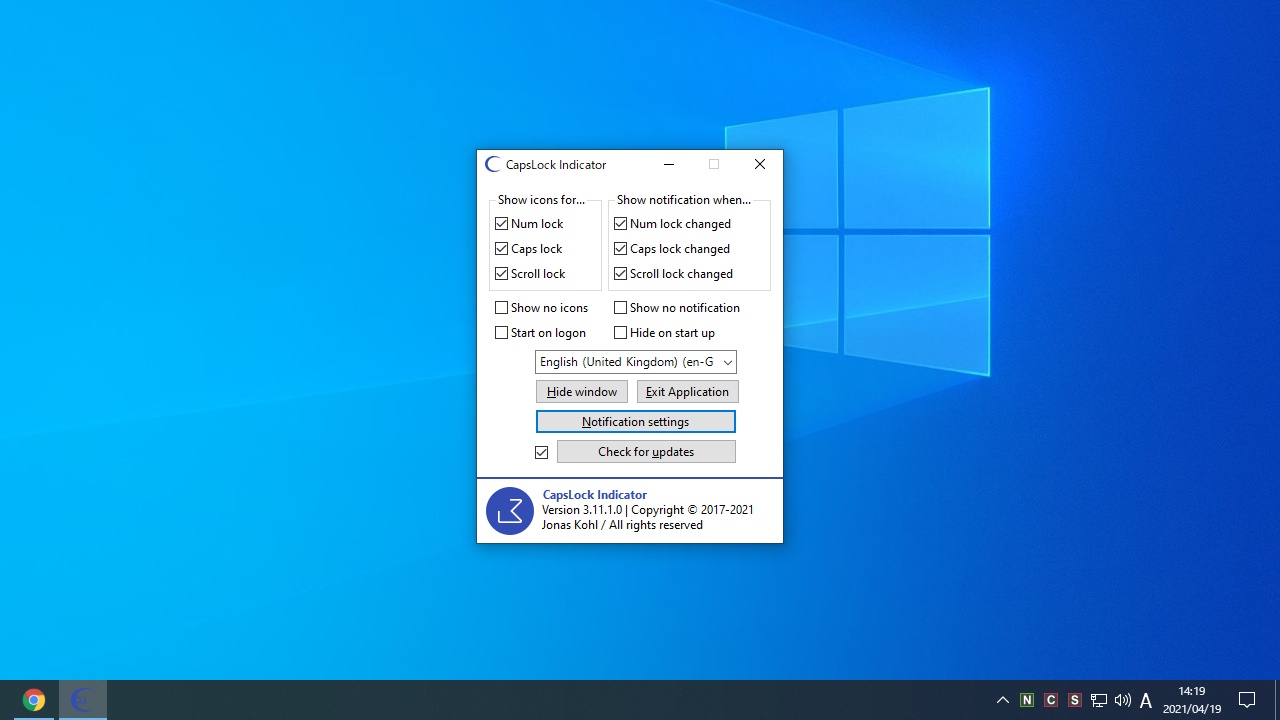
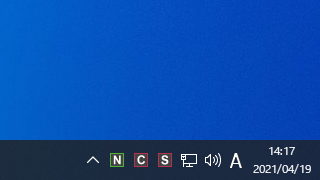
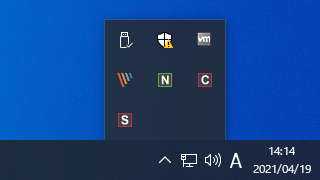
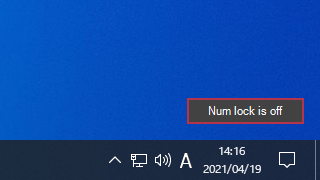
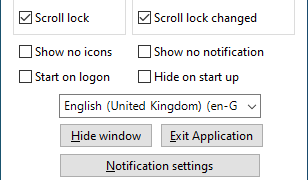
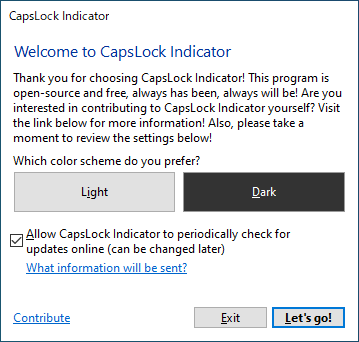
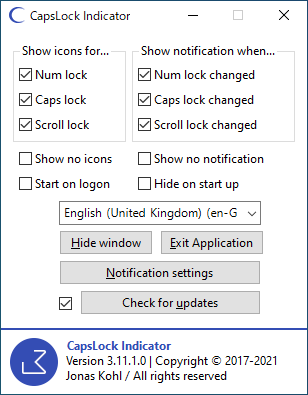
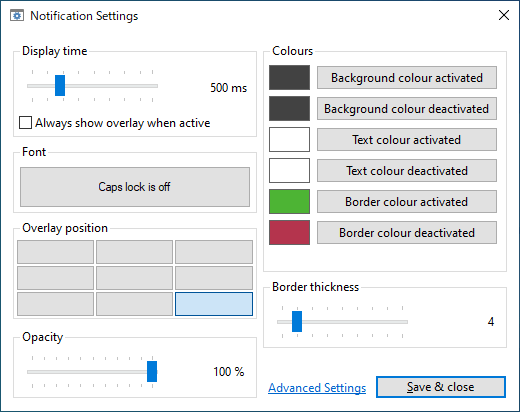
CapsLock Indicator は、どなたでも無料で利用できます。